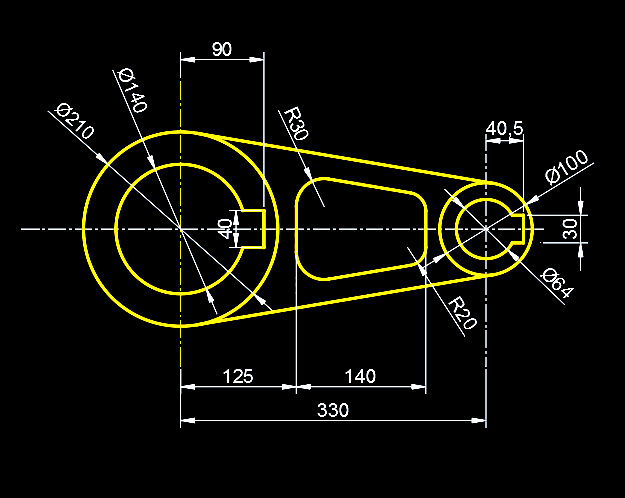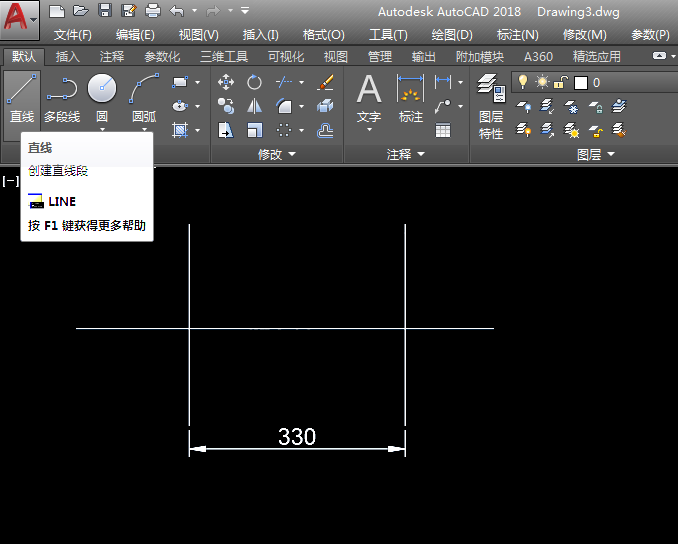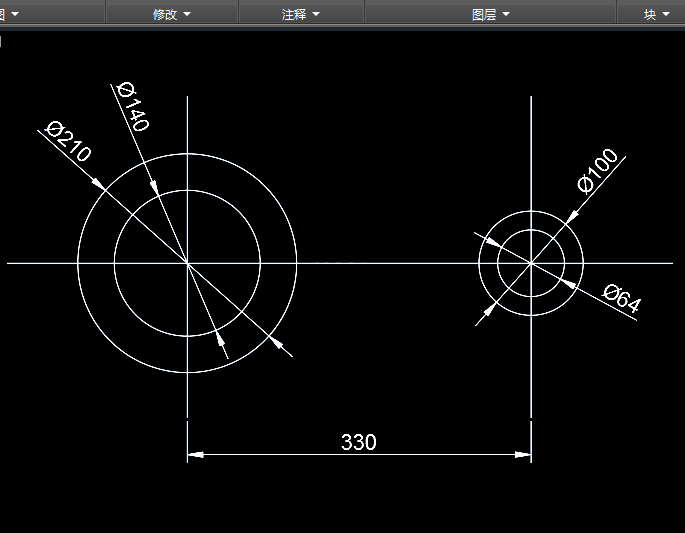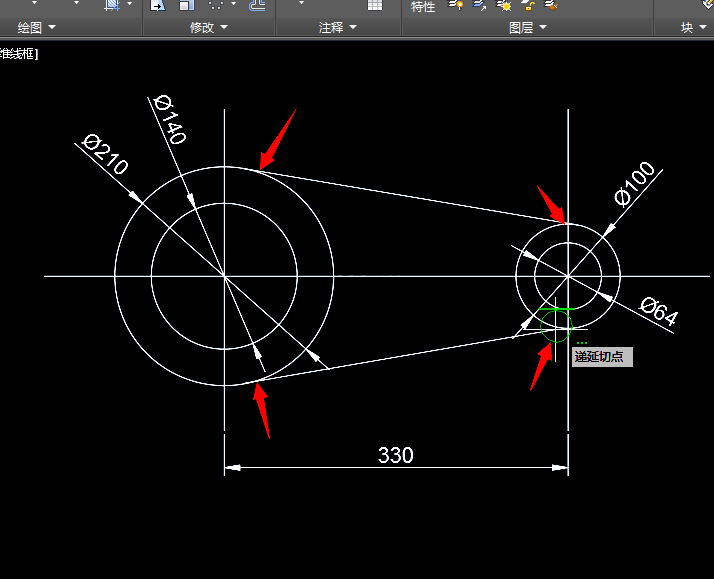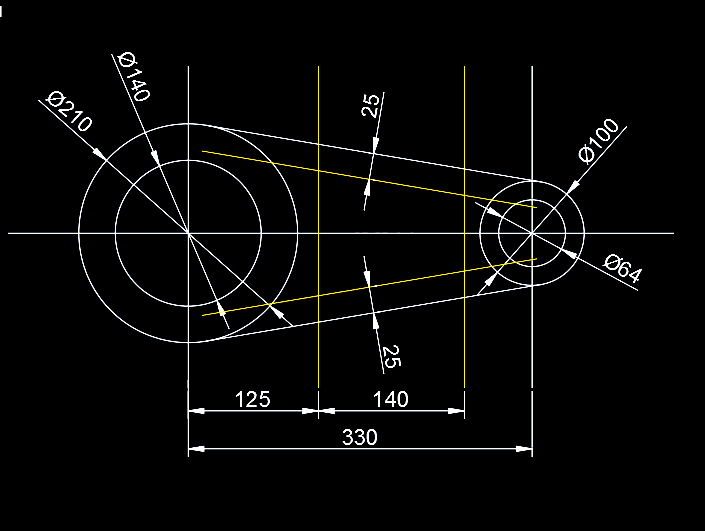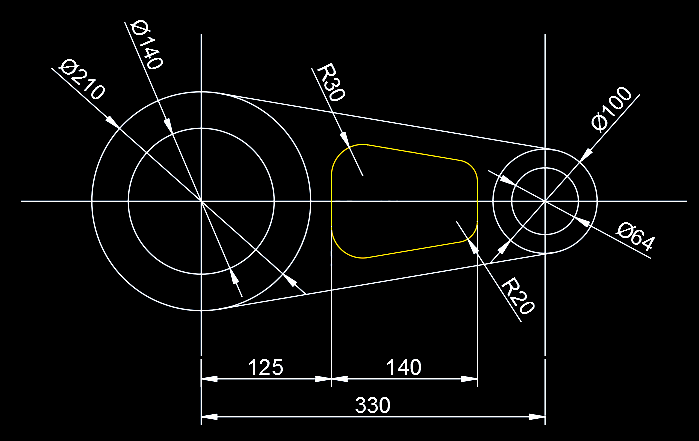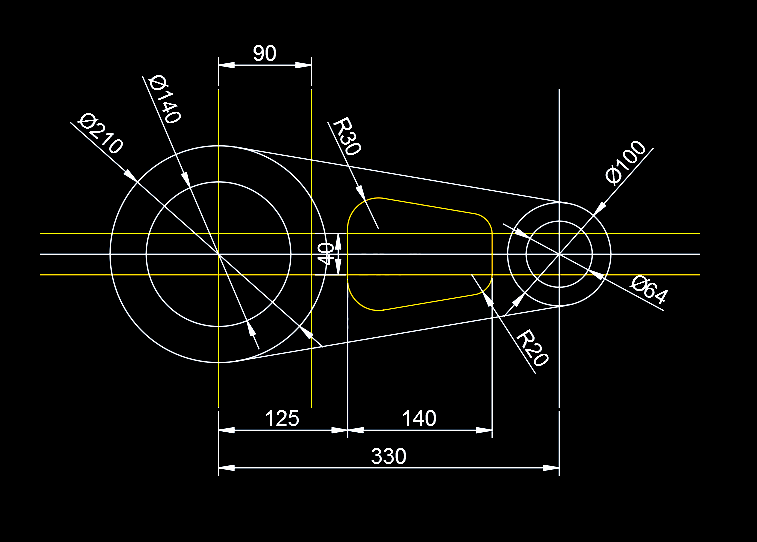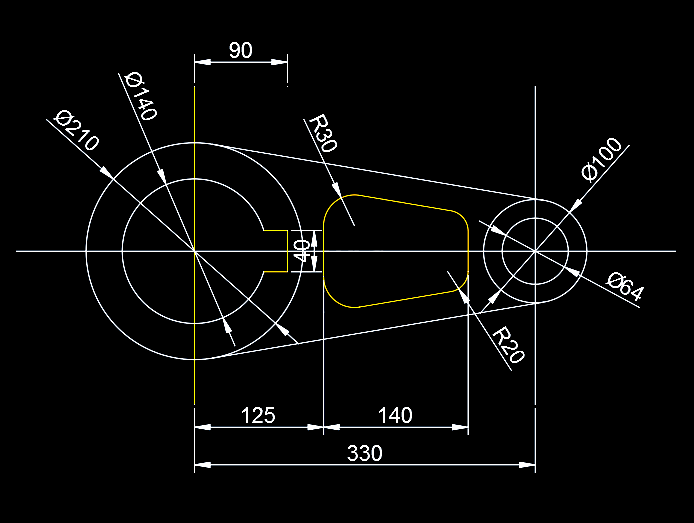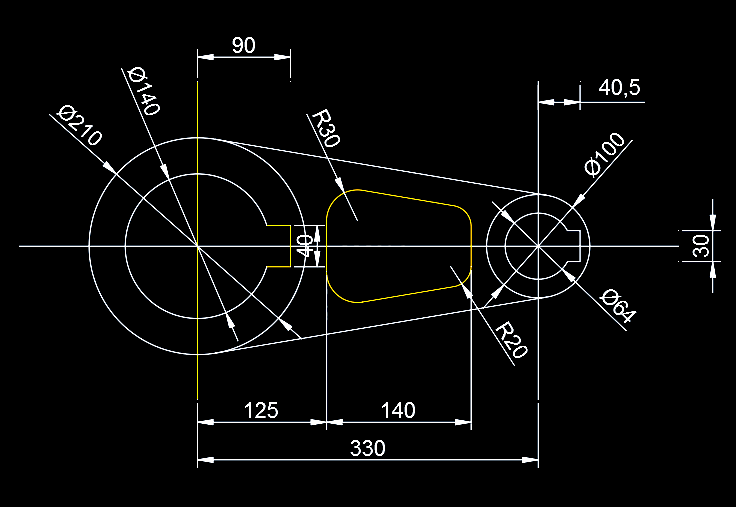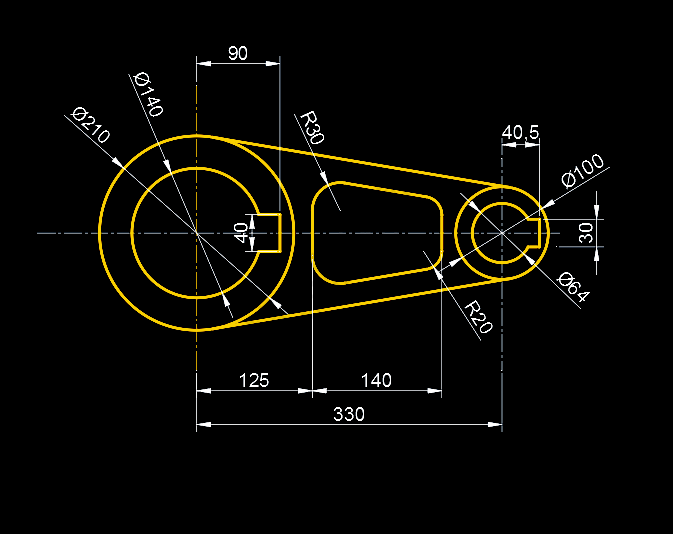|
|
|
|
| 怎么画零件图平面图,用CAD偏移及圆角工具来完成很容易,具体操作步骤如下: |
|
效果图:
1、使用直线工具,绘制下面的中心线出来,二条中心线之间要距30mm。
2、然后再捕捉交点,分别画出直径为140mm,210mm,100mm,64mm的圆形出来。
3、然后再捕捉递延切点画直线,效果如下:
4、然后使用偏移工具,设置偏移的距径进行偏移,效果如下:
5、再使用倒圆角工具,设置圆角半径,进行倒圆角处理。
6、然后再偏移中心线出来,效果如下:
7、再使用修剪工具,修剪多除的,效果如下:
8、同样的方法,进行中心线偏移。参数为15与40.5的距离。
9、同样进行修剪,去掉不要部分,效果如下:
10、最后再进行线性的设置。
|